Slik bruker du delt skjerm på Android
Hva du bør vite
- Åpen Nylige apper > trykk lenge på an app/trykk tilknyttet app-ikonet > trykk Delt skjerm eller Åpne i delt skjermvisning.
- Etter å ha valgt den første appen som skal vises på delt skjerm, trykker du på en annen app.
- For å gå tilbake til en enkelt app, dra deler helt til toppen eller bunnen av skjermen.
Denne artikkelen forklarer hvordan du bruker funksjonen for delt skjerm på Android-enheter for å se to apper samtidig.
Hvordan multitaske på Android
Delt skjerm er en multitasking funksjon som lar deg se to apper på telefonen samtidig. Dette lar deg samhandle med begge appene i tillegg til å se dem på skjermen.
For å bruke delt skjerm må du ha Android 7.0 eller nyere. Den er avhengig av visningen Nylige apper for å komme i gang, så du må ha brukt begge appene nylig. Hvis du ikke har det, kan du åpne en app, deretter åpne den andre, og så er du klar til å begynne å bruke dem på delt skjerm.
Slik bruker du delt skjerm på Android:
-
Åpen Nylige apper.
- De fleste nyere Android-er: Sveip opp fra bunnen av skjermen til de siste appene dine vises.
- Noen eldre versjoner: Trykk på nylige apper ikonet nederst på skjermen, som vanligvis er plassert til venstre eller høyre for hjemknappen.
- Noen eldre enheter: Trykk på den fysiske nylige apper knappen på telefonen din som ser ut som to overlappende rektangler.
- Samsung Galaxy: Trykk på nylige apper knappen ved siden av hjemknappen.
- De fleste nyere Android-er: Sveip opp fra bunnen av skjermen til de siste appene dine vises.
-
Trykk på app-ikonet for den første appen.
Du må kanskje trykke lenge på appen i stedet.
-
Trykk på Delt skjerm.

På Samsung-enheter trykker du på Åpne delt skjermvisning.
Trykk på andre app.
-
Appene åpnes i delt skjermmodus.
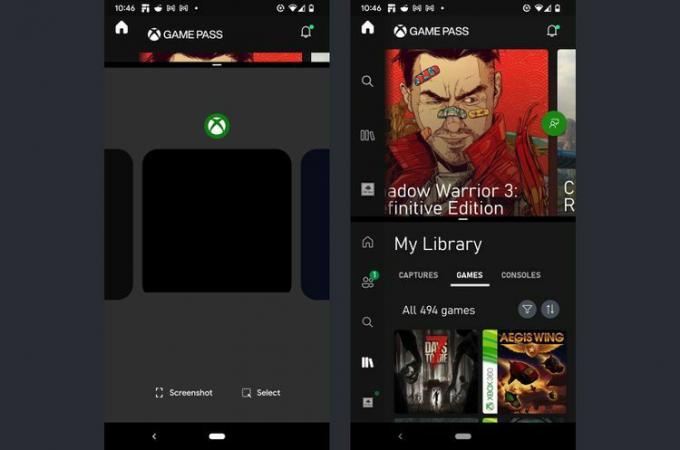
Hvordan justere og endre apper i Android delt skjermmodus
Når du er i delt skjermmodus, kan du trykke og dra skillelinjen mellom appene for å justere mengden skjerm som er tilordnet hver enkelt. Du kan også bytte ut den nederste appen ved å åpne Nylige apper og trykke på en annen app.
Slik justerer og endrer du apper i delt skjermmodus for Android:
For å justere appstørrelsen, trykk og hold nede deler linje.
Dra opp eller ned.
-
Slipp ut deler linje når hver app har ønsket størrelse.

Åpne for å bytte app Nylige apper mens du er i delt skjermmodus.
Trykk på en annen app.
-
Den nye appen åpnes i delt skjermmodus.
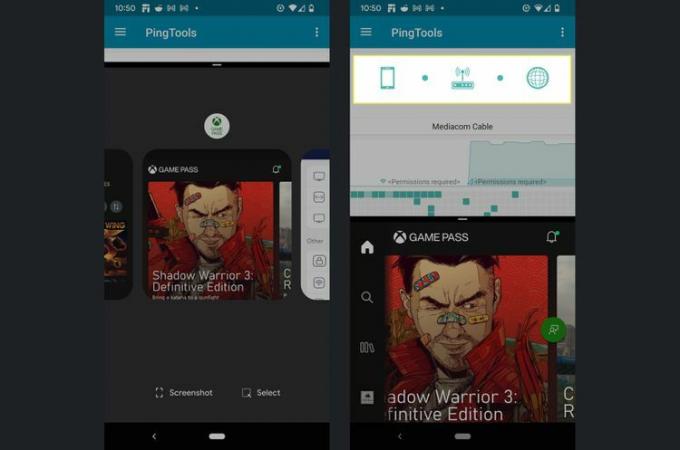
Hvordan avslutte Android delt skjermmodus
Å avslutte delt skjermmodus ligner på å endre størrelse på et av appvinduene, og det innebærer å dra skillelinjen. Når du er ferdig med delt skjermmodus, trykk og hold på skillelinjen, og dra den helt til toppen eller bunnen av skjermen. Avhengig av hvilken vei du drar linjen, åpnes enten den øverste eller nederste appen i fullskjerm, og delt skjermmodus avsluttes.
Slik bytter du fra delt skjermmodus til enkeltappvisning på Android:
Trykk og hold inne deler linje mellom appene.
Dra opp for å beholde den nederste appen, eller ned for å beholde toppappen.
Fortsett å dra til du kommer til topp eller bunn av skjermen.
-
Løft fingeren, og telefonen vil bytte tilbake til standard enkeltappvisning.
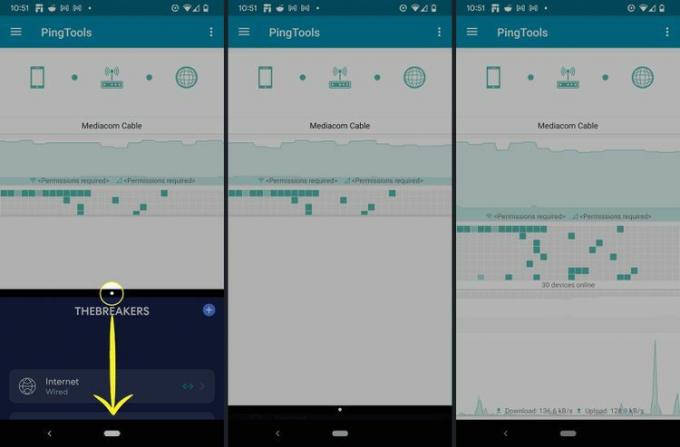
FAQ
-
Hvordan deler jeg skjermen på en iPad?
Apples versjon av delt skjerm heter Split View, og den lar deg åpne to apper side ved side når nettbrettet er i liggende retning. For å bruke den med to kompatible apper, velg tre prikker menyen øverst på skjermen, og trykk deretter på Delt visning knapp. Velg en annen app fra startskjermen for å åpne den ved siden av den første.
-
Hvordan deler jeg skjermen på en Mac?
Apple la til Split View til Mac-en fra og med macOS Catalina (10.15). For å bruke den, hold musen over den grønne knappen i øvre venstre hjørne av en app (til høyre for minimer-knappen) til en meny vises. Velge Fliser vindu til venstre/høyre på skjermen, og velg deretter et annet åpent vindu for å legge til den andre appen.
